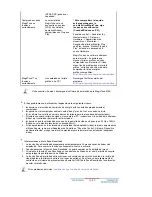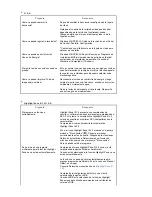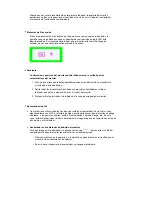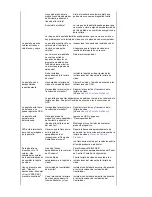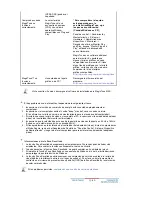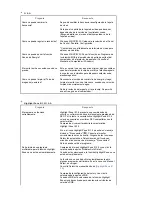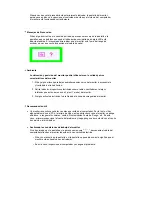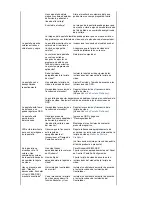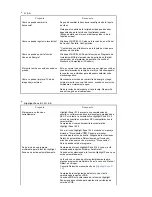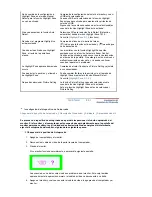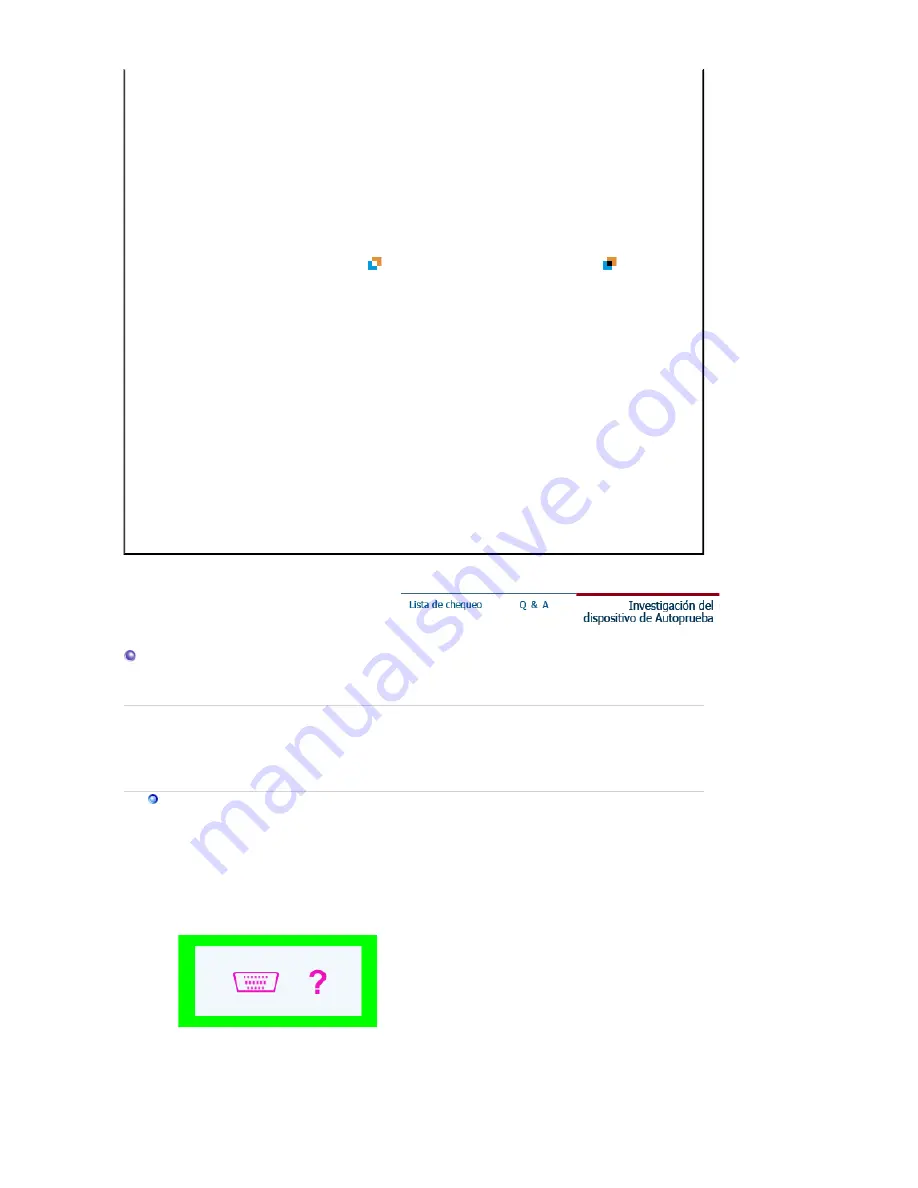
Se ha cambiado la configuración a
Highlight Zone en el modo Manual
Detect pero la función Highlight Zone
no se ha activado.
Compruebe la configuración del color del monitor y vea si
sRGB está seleccionado.
Cuando sRGB está seleccionada, la función Highlight
Zone sigue desactivada para mantener los atributos de
color de sRGB.
Algunas de las ventanas pueden no estar seleccionables
cuando la función Highlight Zone está activada.
Si desea desactivar la función Auto
Detect.
Seleccione Off para la opción Auto Detect (Detección
automática) desde el menú Highlight Zone III 3.5 .
Consulte (
Highlight Zone III 3.5
functions)
No sabe si el programa Highlight se
está ejecutando.
Compruebe el icono en la barra de tareas.
(
) indica que la función está activada y (
)muestra que
se ha desactivado.
Cuando está activada una Highlight
Zone, el resto de la pantalla se
atenúa.
Los monitores con la función Highlight Zone están
equipados con una función Automatic Beam Control.
Cuando está activada, puede causar una leve atenuación
en el borde de la pantalla. Sin embargo, esto no indica un
malfuncionamiento en absoluto, y se puede continuar
usando el aparato sin problemas.
La Highlight Zone aparece demasiado
oscura.
Compruebe el valor Contrast en Picture Setting y ajústelo
a sus necesidades.
Puede ajustar la posición y el tamaño
de Highlight Zone.
Puede cambiar fácilmente la posición y/o el tamaño de
Highlight Zone mediante la función Manual Detect.
Consulte (
Highlight Zone III 3.5
)
No puede seleccionar Picture Setting.
La función Picture Setting se puede seleccionar sólo
cuando la función Highlight Zone está activada.
Active la función Highlight Zone antes de seleccionar
Picture Setting.
Investigación del dispositivo de Autoprueba
Chequear el dispositivo de Autoprueba
|
Mensajes de Precaución
|
Ambiente
|
Recomendación útil
Se provee un dispositivo de autoprueba que permite inspeccionar la función apropiada del
monitor. Si el monitor y el computador están conectados apropiadamente pero la pantalla del
monitor permanece obscura y el indicador de abastecimiento de energía está intermitente,
ejecute la autoprueba del monitor, siguiendo los siguientes pasos:
Chequear el dispositivo de Autoprueba
1. Apague el computador y el monitor.
2. Desconecte el cable de video de la parte trasera del computador.
3. Prenda el monitor.
Si su monitor funciona normalmente, aparecerá la siguiente pantalla.
La ausencia de una de las cajas indica un problema en el monitor. Esta caja también
aparece durante la operación normal si el cable de video se desconecta o se daña.
4. Apague el monitor y vuelva a conectar el cable de video; luego prenda el computador y el
monitor.